Win10系统防火墙打不开怎么解决
2017-06-05
windows操作系统中内置的一款安全保护功能便是防火墙,在win10系统中防火墙功能也变得更加强大。虽然我们可以使用第三方安全软件来保护系统的安全,但还是有很多用户需要开启防火墙防护功能来提高系统安全性,那么在win10正式版系统中又该如何打开防火墙功能呢?下面是小编跟大家分享的是Win10系统防火墙打不开怎么解决,欢迎大家来阅读学习~
Win10系统防火墙打不开怎么解决
1、在win10正式版系统中打开“开始”菜单,并点击“运行”选项;
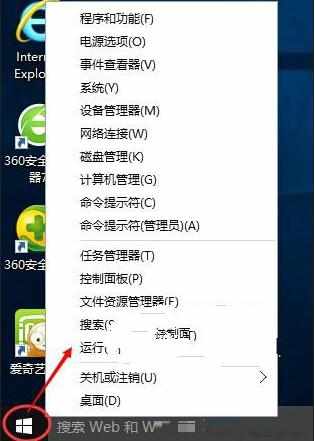
2、然后在“运行”窗口中输入“Services.msc”回车或确定,调出“本地服务”;
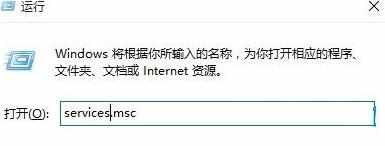
3、打开本地服务后并找到“Windows Firewall”防火墙主服务;
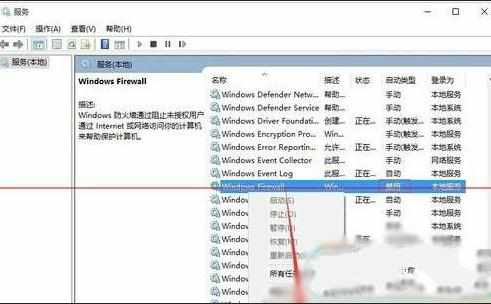
4、打开Windows Firewall属性后并修改启动类型为“自动”模式,然后点击应用;
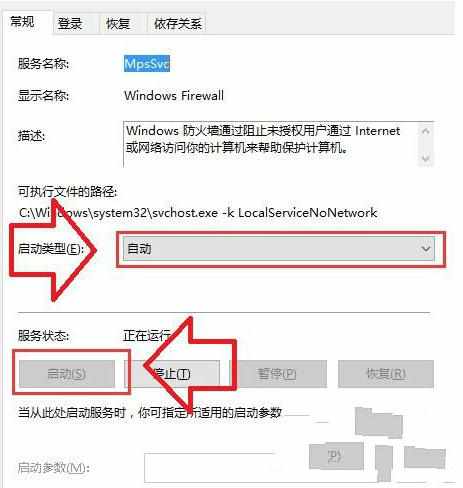
5、以上操作后再次点击服务状态为“启动”模式,启动防火墙服务。
在win10操作系统中出现防火墙功能无法打开问题主要是防火墙相关服务没有开启所致,我们可以按照教程的方法来打开Windows Firewall防火墙服务,那么win10防火墙也能成功启动。